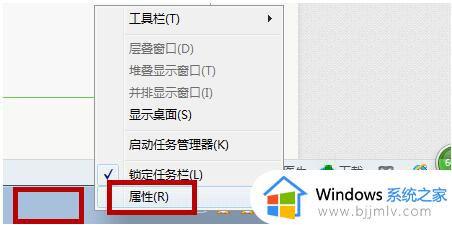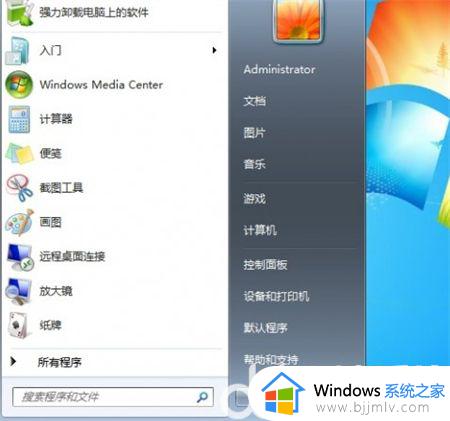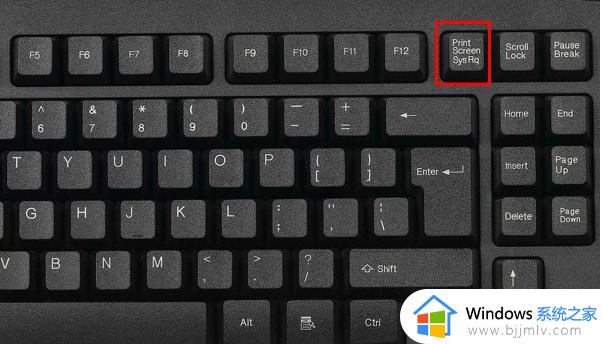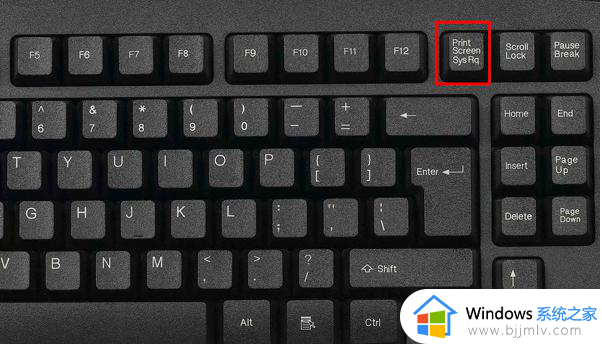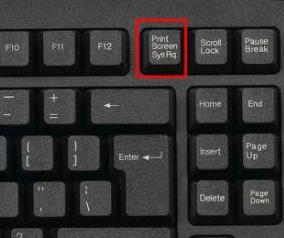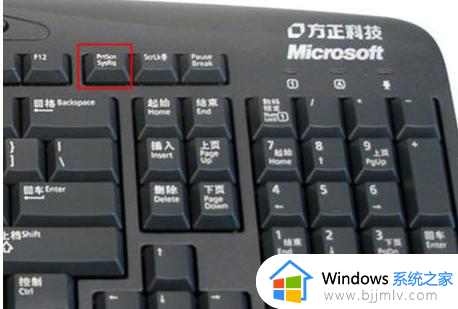快速关机快捷键win7是什么 win7快速关机快捷键有哪些
在使用win7操作系统时,关机是一个常见的操作。为了提高效率,小伙伴们可能会希望能够快速关机,但是由于对win7操作系统的不熟悉,我们很多小伙伴都对关机快捷键不怎么了解,对此快速关机快捷键win7是什么呢?接下来小编就带着大家一起来看看win7快速关机快捷键有哪些,快来一起看看吧。
具体方法:
一、第一种win7关机快捷键
在桌面的状态下按下“Alt+F4”,记住是一定要在桌面的状态下,没有开其他任何东西,会直接跳出让我们关机的界面,这时候直接回车确定就可以

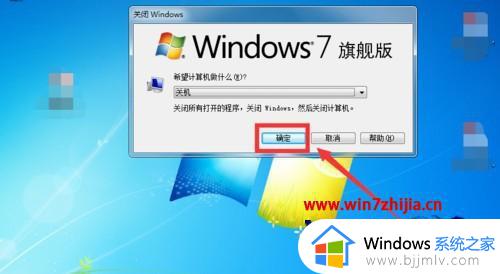
二、第二种win7关机快捷键
1、利用键盘打开“开始菜单”,就是ctrl和alt中间的那个键
2、然后按一下键盘上的右箭头“→”,再敲一下回车你的电脑就可以直接关机了

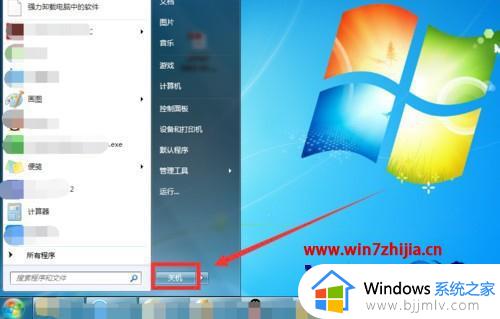
3、友情提示:这个办法关机速度很快,但大家不要看到就去尝试,确保自己现在没有需要保存的东西,避免因为关机丢失重要内容
三、第三种win7关机快捷键
同时在键盘上按下“Ctrl+Alt+Delete”,这时候还唤醒任务管理器,然后在任务管理器的右下角存在一个关机按钮,直接点一下就可以
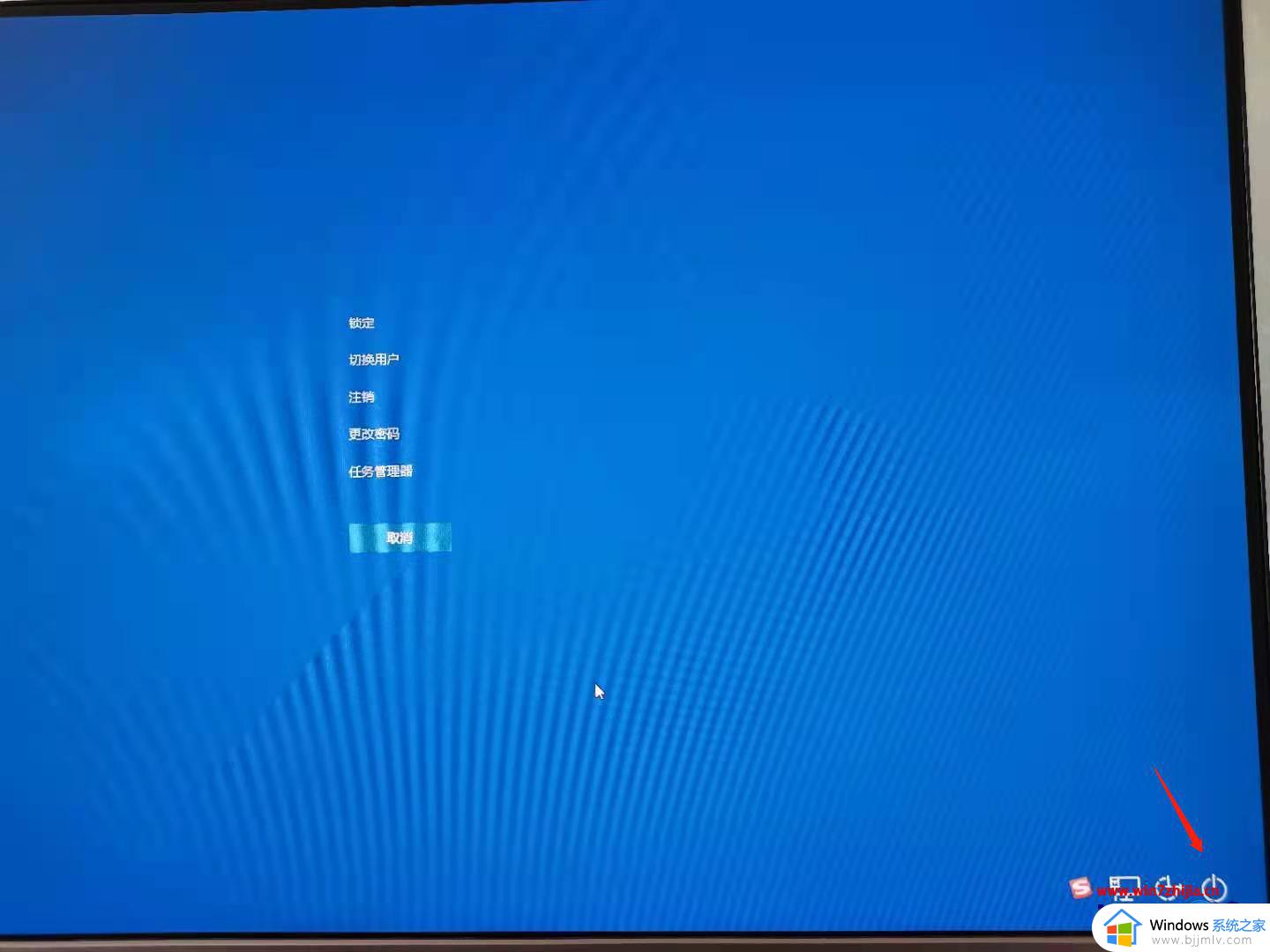
四、第四种win7关机快捷键
1、如果你觉得其他键都麻烦的话,你还可以自定义一个关机快捷键
2、首先我们在桌面右键选择“新建”,再点击”快捷方式”

3、然后在输入框里面输入“shutdown –s –t 0”点击“下一步”再去设定一个快捷方式的名称,名称可以随便取,小编这里写为“关机”,这时候我们的桌面上就会多了一个快捷方式
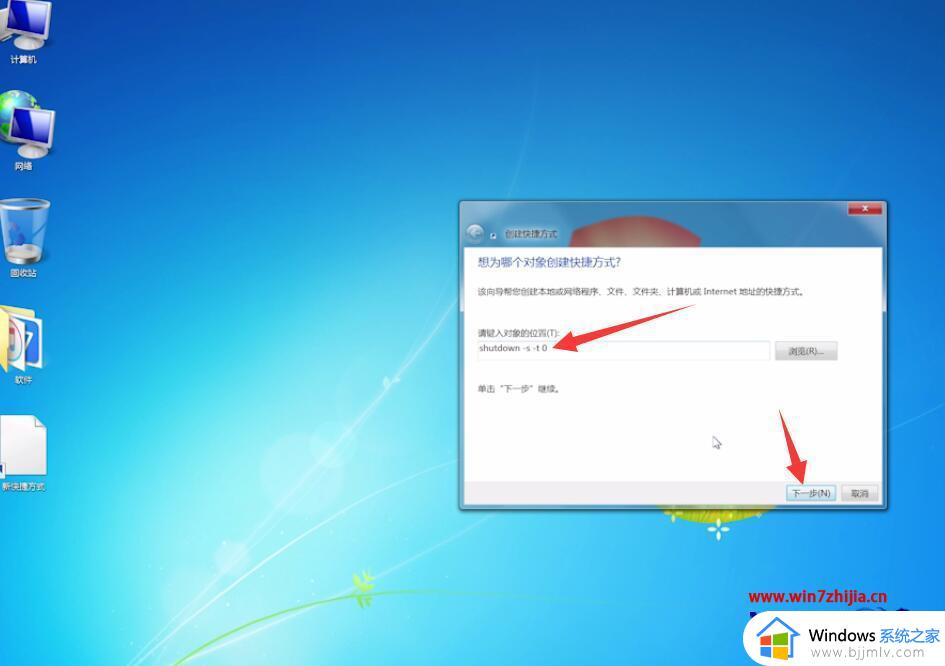
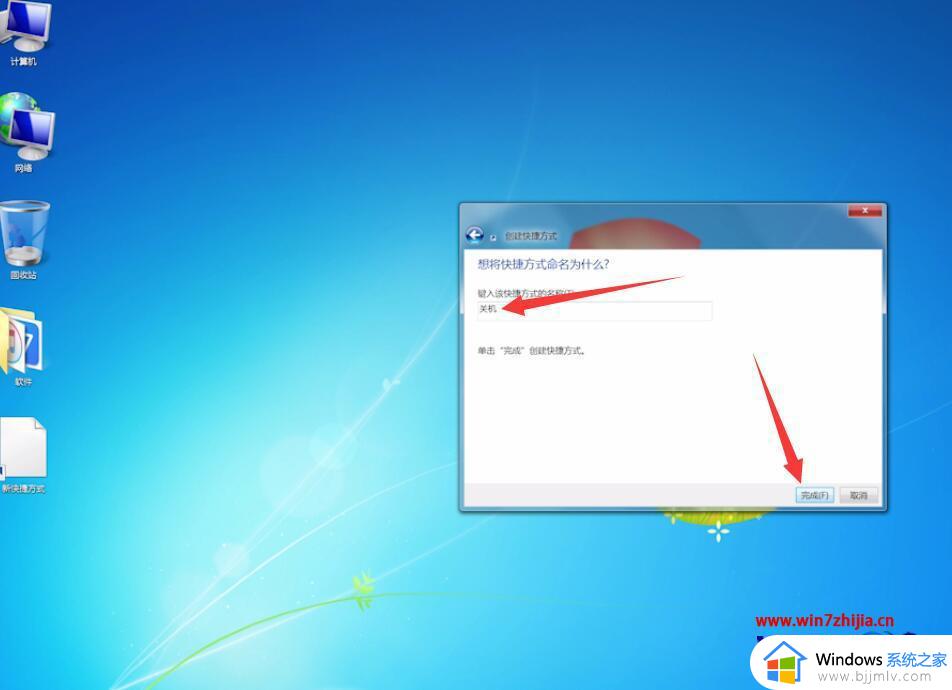
4、右键选择这个快捷方式,并去选择“属性”,然后找到“快捷方式”这一栏,选择你想要设置的关机快捷键,记得设置成不常用的,避免工作或者游戏的时候按到
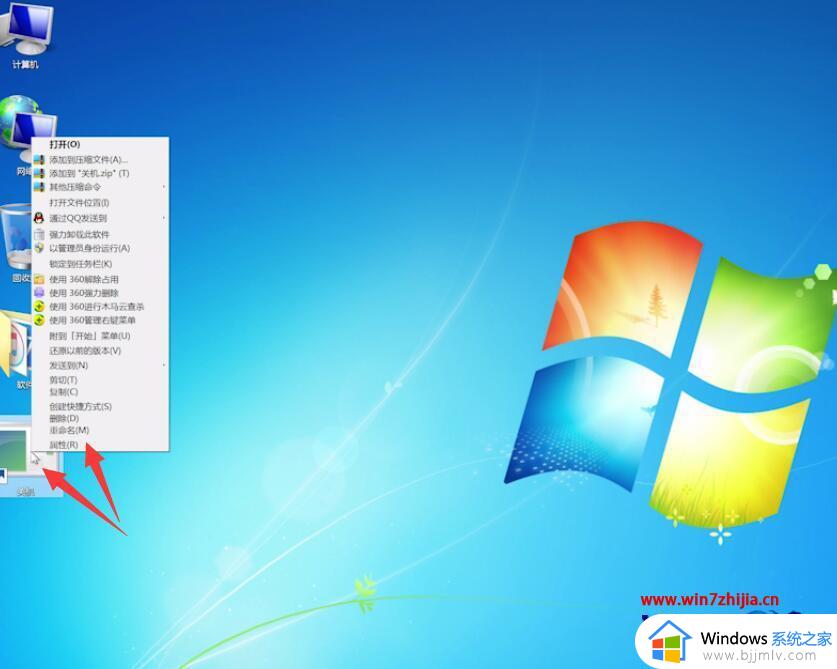
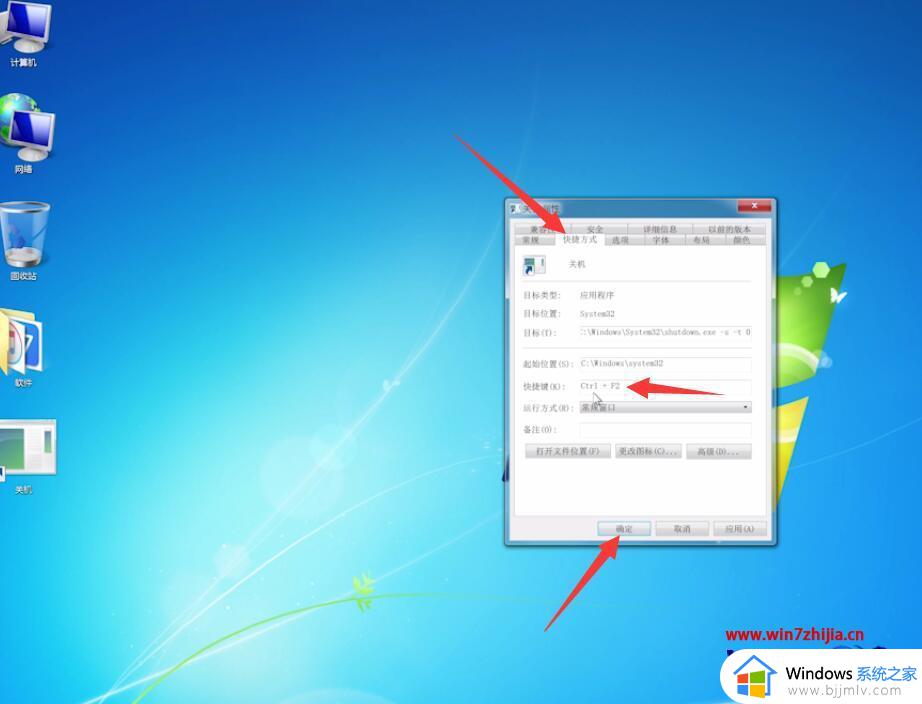
5、设置完成以后点击确定即可,这个键以后就可以成为你的关机快捷键了
以上全部内容就是小编带给大家的win7快速关机快捷键有哪些详细内容分享啦,小伙伴们如果你们也不清楚的话,就快点跟着小编一起来看看吧。